很多小伙伴在使用edge浏览器的过程中都会登录自己的账号,方便使用共享信息。有的小伙伴在临时使用的电脑中登录自己的Edge浏览器账号时可能会出现忘记退出账号,导致自己信息泄露的情况,为了避免该问题的发生,我们可以选择进入Edge浏览器的设置页面,然后在个人资料页面中打开“用户配置偏好设置”选项,接着在该选项页面中再将“自动登录Microsoft Edge”的开关按钮点击关闭即可。有的小伙伴可能不清楚具体的操作方法,接下来小编就来和大家分享一下Edge浏览器关闭自动登录功能的方法。

1、第一步,我们在Edge浏览器页面右上角找到“...”图标,点击打开该图标

2、第二步,打开“...”图标之后,我们再在下拉列表中点击打开“设置”选项

3、第三步,进入Edge浏览器的设置页面之后,我们先在左侧列表中点击打开“个人资料”选项

4、第四步,在个人资料的右侧页面中,我们点击打开“用户配置偏好设置”选项

5、第五步,最后我们在用户配置偏好设置页面中将“自动登录Microsoft Edge”的开关按钮点击关闭即可

以上就是小编整理总结出的关于Edge浏览器关闭自动登录功能的方法,我们在Edge浏览器中打开个人资料页面中的“用户配置偏好设置”选项,接着在该选项的页面中将“自动登录Microsoft Edge”的开关按钮点击关闭即可,感兴趣的小伙伴快去试试吧。
 华为2021年全球通信设备市
华为2021年全球通信设备市 锐龙7 5800X3D将于4月20日发
锐龙7 5800X3D将于4月20日发 百度网盘怎么恢复误删文
百度网盘怎么恢复误删文 AdDuplex:Windows10的四分之一
AdDuplex:Windows10的四分之一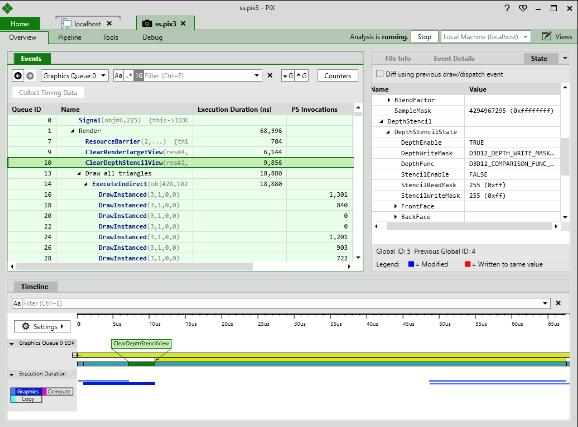 PIX for Windows:Microsoft发布了
PIX for Windows:Microsoft发布了 忘记Windows11:Windows10的2
忘记Windows11:Windows10的2 今日头条查看足球比赛图
今日头条查看足球比赛图 云闪付可以交社保吗?云闪
云闪付可以交社保吗?云闪 斗罗大陆魂师对决魂力链
斗罗大陆魂师对决魂力链 宝可梦传说阿尔宙斯多少
宝可梦传说阿尔宙斯多少 原神匣里日月适合谁
原神匣里日月适合谁 磐镭NVIDIA显卡为什么那么
磐镭NVIDIA显卡为什么那么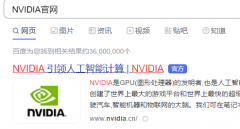 铭瑄NVIDIA显卡驱动怎么安
铭瑄NVIDIA显卡驱动怎么安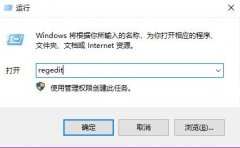 内置管理员无法打开天气
内置管理员无法打开天气 电脑时间不准修复教程
电脑时间不准修复教程 win7旗舰版在哪儿下载
win7旗舰版在哪儿下载 ps怎么设计精美喷溅背景图
ps怎么设计精美喷溅背景图 word文字之间有空格的去
word文字之间有空格的去 WPS Excel表格更改图例位置
WPS Excel表格更改图例位置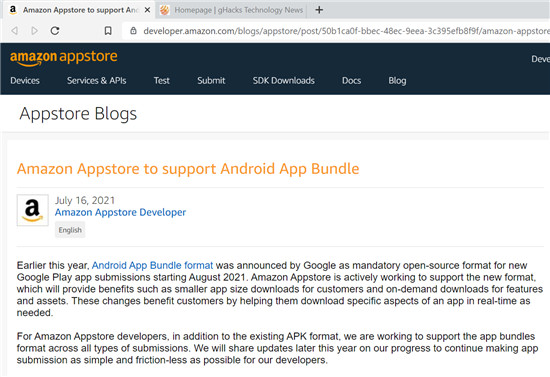 windows11的Android未来有保障
windows11的Android未来有保障 iPhone14打电话时不能上网
iPhone14打电话时不能上网 win10系统下h3c路由器默认密
win10系统下h3c路由器默认密 安装无线网卡驱动与有线
安装无线网卡驱动与有线
Notepad++成为很多小伙伴平时编辑文本和代码的编辑器,我们在使用这款软件的过程中,可能有些时候会使用到高亮这个功能,但是有的小伙伴并不知道如何在Notepad++中将高亮功能启用,其实只需...
23533 次阅读
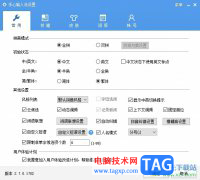
作为一款纯净好用的输入法,手心输入法受到了许多用户的喜欢,它在大部分功能上做了多个创新与改进,让用户在纯净、无广告的环境下输入文字信息,并且还向用户提供了智能输入引擎、丰...
5361 次阅读

我们在使用微软操作系统的时候,有的小伙伴可能会想要将自己的操作系统更换到win7系统。那么对于免费win7旗舰版官方在哪里下载这个问题,因为目前市面上的系统网站特别多,不知道应该怎...
184439 次阅读

如何在Windows11上使用清理建议 Windows11现在可以告诉您要删除的文件和应用程序,以帮助释放PC上的硬盘空间-以下是该功能的使用方法。 bull;打开Windows11设置...
208196 次阅读

影音先锋是一款非常受欢迎的视频播放软件,在其中播放视频时,我们可以根据自己的需要调整和设置需要的播放参数。如果我们在影音先锋中导入了多个视频文件,希望设置循环播放列表中的...
18775 次阅读

ev剪辑软件是一款视频编辑器,我们可以将自己想要的视频通过ev剪辑进行剪辑操作,这款软件是一款比较简单的剪辑软件,如果你只是想要进行视频剪辑操作的话,那么通过该软件就可以很好...
69457 次阅读
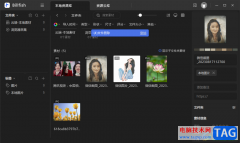
Billfish是一款针对本地文件素材管理的软件,你可以直接将本地中想要进行备份的文件添加进来,并且也可以将其中的eagle资源库导入到Billfish中,我们在导入一些文件的时候,有些时候由于操作...
15245 次阅读
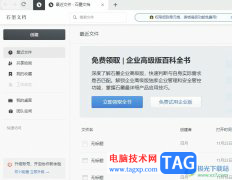
石墨文档是一款在线协同文档办公软件,它为用户带来了在线文档、在线表格、应用表格等不同类型的编辑权利,因此石墨文档软件吸引了不少的用户前来下载使用,当用户选择在石墨文档软件...
16645 次阅读

我们在使用win7操作系统的时候,有的情况下可能会在使用电脑麦克风时出现一些问题。比如麦克风没有声音的情况。对于这种问题小编觉得我们可以在电脑右下角的声音中进行设置,或者是打...
122462 次阅读

现在是星期二的补丁程序,Microsoft自然为所有Windows10版本发布了一组新的累积更新,包括最近发布的2020年5月更新(2004年版本)。 由于此功能更新的推出仍在进行中,因此...
186469 次阅读

Win11系统管理搜索索引技巧介绍 在Win11操作系统中有非常多的搜索方式与Windows10相比,Windows11上的搜索并没有太大变化! 除了可能导致搜索时返回错误文件的质量...
201031 次阅读

pdfelement是一款十分专业的PDF编辑软件,大家在使用的功能也十分的受用,可以通过该软件中的相关功能进行编辑操作,其中想要新建空白的页面进行编辑内容,那么也是可以进行快速操作的,...
23736 次阅读
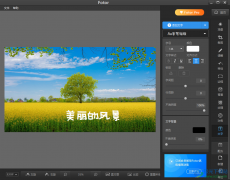
fotor这款软件相信很多小伙伴都有使用到,该软件提供手机版和电脑版的,不过一般使用电脑版的fotor来处理图片是非常方便的,我们可以通过fotor在自己喜欢的图片上进行文字的编辑和设计,同...
180030 次阅读

如果我们想要重装自己电脑操作系统的话,系统之家u盘如何重装系统win7旗舰版肯定难倒了很多的用户,为此我们提供了专业的步骤教程,帮助你们去进行操作。...
180549 次阅读
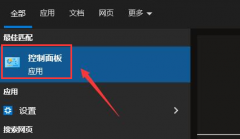
我们在使用realtek的过程中,经常会自动弹出对话框,有的朋友会觉得很烦,想要将它给关闭,该怎么操作呢?下面小编就将realtek关闭自动弹出对话框方法分享如下哦。...
222909 次阅读